Sección 2
Puedes acceder a otras secciones de esta Guía desde la parte inferior de esta página.
Este documento describe la funcionalidad incorporada en el software de la serie LVS-3.0 para acceder a:
- ajustes del sistema
- configuración del hardware
- utilidades de prueba, diagnóstico y configuración.
Este documento se ha actualizado para la versión 3.0-635 del software LVS. Las versiones anteriores presentarán pequeñas diferencias.
Este documento no debe distribuirse a los usuarios finales del escáner de volumen de carga (LVS).
Editar los ajustes de configuración
Utiliza esta función para ver o modificar los ajustes de:
- sistema
- usuario
- funciones personalizadas
- parámetros metrológicos específicos de la región
- controladores específicos del hardware.
Selecciona el tipo de configuración requerido, cuando se te pida, para abrir el diálogo de ajustes de configuración (figura 3).
Algunos ajustes pueden estar ocultos, dependiendo del nivel de acceso.
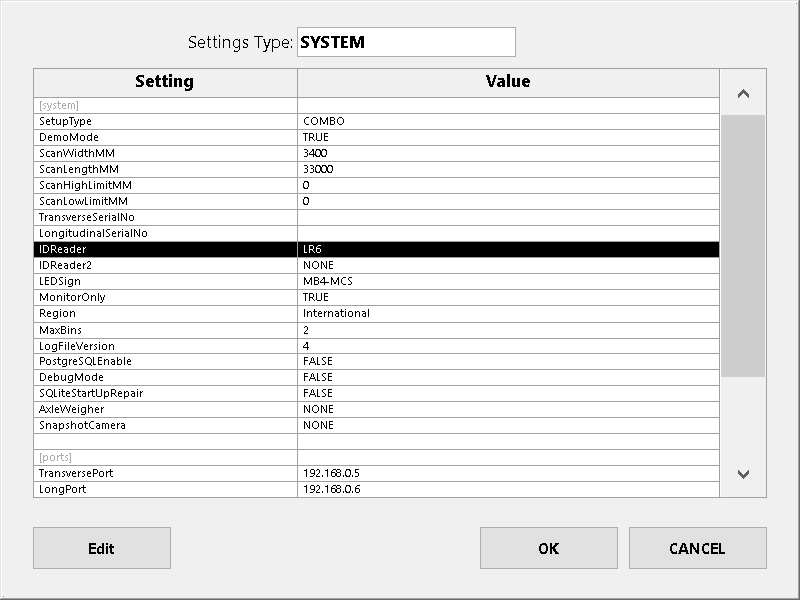
Figura 3 – Diálogo de ajustes de configuración
Selecciona un ajuste y pulsa el botón EDITAR para modificar el valor.
Para los ajustes personalizados, los botones AÑADIR y ELIMINAR están disponibles para el acceso a nivel de fabricación o de administrador. Para otros tipos de ajustes, sólo están disponibles para el acceso de nivel de administrador.
Utiliza estos botones para añadir nuevos ajustes o eliminar los existentes.
Ajustes del sistema
Los ajustes del sistema son el hardware LVS principal y otros ajustes de configuración que no son configurables por el usuario.
Consulta Ajustes de configuración del sistema para obtener una lista completa de los ajustes del sistema.
Ajustes de usuario
Los ajustes de usuario corresponden a los ajustes específicos del usuario que pueden modificarse a través de la pantalla de Ajustes, accesible para el usuario.
La edición manual permite introducir valores no estándar si es necesario.
Ajustes personalizados
Los ajustes personalizados controlan las funciones personalizadas integradas en el software LVS pero desactivadas por defecto.
Las funciones personalizadas específicas pueden activarse en un sistema LVS según sea necesario. Algunas funciones personalizadas se venden como «complementos» de pago.
Para activar una nueva función personalizada en el LVS de destino (se requiere acceso de nivel de fabricación):
- Añade todos los ajustes relacionados con la función específica con el botón AÑADIR.
- Establece los valores adecuados para cada nuevo ajuste con el botón EDITAR.
Consulta Ajustes de función personalizados para ver una lista completa de ajustes personalizados, agrupados por funciones.
Consulta la documentación a nivel de usuario de las funciones personalizadas específicas para obtener más detalles sobre los valores de configuración relacionados.
Los usuarios pueden modificar los valores de los ajustes personalizados activados desde el cuadro de diálogo Ajustes personalizados, accesible para el usuario, de la pantalla principal de Ajustes.
Configuración regional
Los ajustes regionales controlan las características metrológicas específicas de la región del LVS, incluidos los parámetros de uso legal comercial en las regiones en las que el LVS puede certificarse para uso comercial.
Estos ajustes sólo están disponibles con acceso de nivel de administrador.
Consulta Configuración regional para ver una lista completa de ajustes regionales.
Ajustes específicos del hardware
Dependiendo de las opciones de hardware instaladas, puede haber disponibles tipos de ajustes adicionales para dispositivos de hardware específicos.
Esto incluye lectores de etiquetas RFID, cámaras de reconocimiento de matrículas (LPR), etc.
Los ajustes se pueden seleccionar por el número de modelo del dispositivo.
Consulta la documentación complementaria de apoyo específica del hardware para conocer los detalles de los ajustes disponibles.
Ver los archivos de registro del sistema
Los archivos de registro seleccionados se pueden ver y exportar a una unidad flash USB. Utiliza esta función si Loadscan solicita archivos de registro con fines de asistencia técnica. Los archivos de registro disponibles dependerán de la configuración del sistema.
Registros de TallySync
TallySync es una pequeña utilidad que carga archivos de registro de mediciones LVS en el servidor web de MyScanner.
Esto sólo se ejecuta si el LVS está configurado para subir registros de medidas a MyScanner (Configuración > MyScanner) y los servicios MMQ no están instalados y activados.
Los archivos de registro de TallySync registran la actividad y los errores de carga y descarga.
El registro diario actual tiene un nombre:
LOG.txt (D:\Tallysync)
Los registros de hasta 5 días anteriores se conservan como LOG.1.txt, LOG.2.txt…
Registro del agente de malla
El servicio «Agente de malla» se ejecuta en el LVS si está activado el control remoto basado en web (Configuración > Mi escáner).
Se conecta a la instancia del servidor Loadscan ‘MeshCentral’ y genera el siguiente archivo de registro si se producen errores:
MeshAgent.log (C:\Archivos de Programa\Mesh Agent)
Registro de sincronización de MyScanner
Las tareas de sincronización de MyScanner se ejecutan periódicamente si el servicio MyScanner está activo en el sistema y configurado para sincronizar la base de datos de vehículos, sincronizar las listas de detalles de carga o cargar perfiles de escaneado 3D (Ajustes > Mi escáner).
Cualquier error que se produzca durante una tarea de sincronización se escribe en el siguiente archivo de registro:
MyScannerSync.log (D:\system_logs o D:LoadSync para LVS pre-v3.0-621)
Este archivo sólo informa del error más reciente.
Registro SQL de Loadsync
LoadSync SQL es una funcionalidad LVS personalizada que envía registros de medición a una base de datos SQL externa.
Si está activada (configuración personalizada), los resultados de la operación push más reciente se envían al siguiente archivo de registro:
LoadSyncSQL.log (D:\LoadSync)
Registros de la base de datos PostgreSQL
Los sistemas LVS más nuevos o actualizados con servicios MMQ instalados escriben registros de escaneo en una base de datos PostgreSQL.
PostgreSQL genera archivos de registro diarios denominados como:
postgresql-AAAA-MM-DD_SSSSSS_UTC.log (D:\PostgreSQL\log)
Ten en cuenta que las marcas de tiempo son UTC, no la hora local.
Registro de sucesos
El siguiente archivo de registro es un registro de auditoría de eventos metrológicamente significativos, como cambios de configuración o cambios de alineación del cabezal de escaneado en la pantalla SISTEMA:
InstallLog.txt (C:\LVS)
Este archivo sólo se escribe mientras el LVS funciona en modo certificado comercial y debe facilitarse a las autoridades de medición comercial si lo solicitan.
Este archivo de registro se describe con más detalle en la sección Registro de eventos del documento de soporte de nivel de servicio Loadscan LVS – Funciones y Ajustes para Sistemas Certificados de Comercio.
Registros de la cámara LoadVision
Si hay instalada una cámara LoadVision, se escriben los registros del controlador de la cámara:
snapshot_handler.log (D:\system_logs\snapshot_handler)
Los registros relacionados con la subida de vídeos a Amazon Web Services (AWS) se escriben en:
aws_uploader.log (D:\system_logs\aws_uploader)
Se conservan hasta 5 días anteriores de archivos de registro como *.1.log, *.2.log…
El nivel de detalle del registro se controla mediante el ajuste «LogLevel» del archivo de configuración LVS de la cámara (AXIS-M3116.ini o equivalente para modelos de cámara alternativos), que puede editarse como se describe en Editar ajustes de configuración.
Registros de servicios MMQ
Los servicios MMQ transfieren mensajes entre el LVS y el servicio web MyScanner. Si están instalados y activados, los registros se escriben en:
mmqp-output.log, mmqc-output.log (D:\system_logs)
Por defecto, el registro del servicio MMQ está desactivado. Se puede activar añadiendo/editando el valor del ajuste ‘force_logging_output’ de ‘false’ a ‘true’ en el archivo de configuración del servicio MMQ:
C:\myscannermq\settings.json
Este archivo de configuración no está disponible actualmente desde la interfaz de usuario de LVS y su edición queda fuera del alcance de este documento. El registro sólo debe activarse temporalmente con fines de depuración.
Reinicia el agente de control remoto
Si el LVS tiene conexión a Internet y el control remoto de MyScanner está activado (Configuración > MyScanner) pero el control remoto no funciona correctamente, el servicio técnico de Loadscan puede solicitar que se restablezca el agente de control remoto.
Configuración del dispositivo con navegador web
Dependiendo de las opciones de hardware instaladas, los dispositivos de hardware con consola web integrada pueden configurarse mediante un navegador web integrado.
Esto incluye dispositivos como:
- Lector de etiquetas RFID
- Radio Wi-Fi
- Router móvil
- Cámara LPR
Los modelos de dispositivo varían según la configuración del sistema y la región. La configuración de la radio Wi-Fi y del router celular está disponible con acceso de nivel de mantenimiento. Otros tipos de dispositivos requieren acceso de fabricación o de administrador.
La configuración de dispositivos mediante navegador web permite seleccionar un dispositivo y abre una ventana de navegador web incrustado con la URL establecida en la dirección IP del dispositivo seleccionado. Se requieren los datos de acceso de cada dispositivo.
Las interfaces de configuración web son específicas de cada dispositivo y no están documentadas aquí.
Si un dispositivo tiene ajustes controlados por el software LVS, éstos anularán cualquier edición de ajustes realizada a través de la consola web.
La consola web sólo debe utilizarse para cambiar ajustes que no estén controlados por el LVS.
Cualquier configuración controlada por LVS que pueda modificarse está disponible como configuración específica del hardware (ver Editar ajustes de configuración).
Importar archivo de idioma
Esta función permite importar un archivo de idioma desde una memoria USB para añadir un nuevo idioma o actualizar uno existente.
Loadscan debe proporcionar un archivo de idioma adecuado.
Tras la importación, el idioma aparecerá en el selector de idioma de la pantalla de Configuración accesible al usuario y el sistema podrá configurarse para ese idioma (es necesario reiniciar).
Otras secciones de esta Guía de mantenimiento del software
En este artículo
Sección 2
Puedes acceder a otras secciones de esta Guía desde la parte inferior de esta página.
Este documento describe la funcionalidad incorporada en el software de la serie LVS-3.0 para acceder a:
- ajustes del sistema
- configuración del hardware
- utilidades de prueba, diagnóstico y configuración.
Este documento se ha actualizado para la versión 3.0-635 del software LVS. Las versiones anteriores presentarán pequeñas diferencias.
Este documento no debe distribuirse a los usuarios finales del escáner de volumen de carga (LVS).
Editar los ajustes de configuración
Utiliza esta función para ver o modificar los ajustes de:
- sistema
- usuario
- funciones personalizadas
- parámetros metrológicos específicos de la región
- controladores específicos del hardware.
Selecciona el tipo de configuración requerido, cuando se te pida, para abrir el diálogo de ajustes de configuración (figura 3).
Algunos ajustes pueden estar ocultos, dependiendo del nivel de acceso.
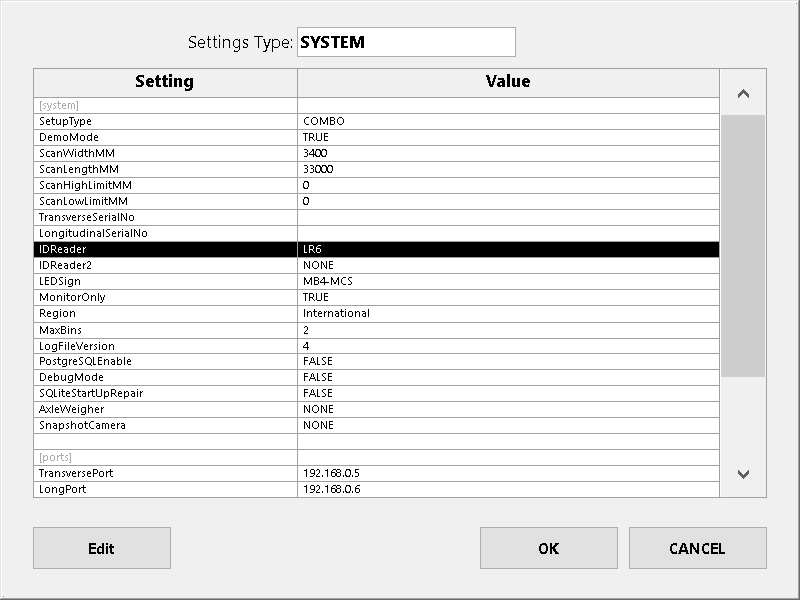
Figura 3 – Diálogo de ajustes de configuración
Selecciona un ajuste y pulsa el botón EDITAR para modificar el valor.
Para los ajustes personalizados, los botones AÑADIR y ELIMINAR están disponibles para el acceso a nivel de fabricación o de administrador. Para otros tipos de ajustes, sólo están disponibles para el acceso de nivel de administrador.
Utiliza estos botones para añadir nuevos ajustes o eliminar los existentes.
Ajustes del sistema
Los ajustes del sistema son el hardware LVS principal y otros ajustes de configuración que no son configurables por el usuario.
Consulta Ajustes de configuración del sistema para obtener una lista completa de los ajustes del sistema.
Ajustes de usuario
Los ajustes de usuario corresponden a los ajustes específicos del usuario que pueden modificarse a través de la pantalla de Ajustes, accesible para el usuario.
La edición manual permite introducir valores no estándar si es necesario.
Ajustes personalizados
Los ajustes personalizados controlan las funciones personalizadas integradas en el software LVS pero desactivadas por defecto.
Las funciones personalizadas específicas pueden activarse en un sistema LVS según sea necesario. Algunas funciones personalizadas se venden como «complementos» de pago.
Para activar una nueva función personalizada en el LVS de destino (se requiere acceso de nivel de fabricación):
- Añade todos los ajustes relacionados con la función específica con el botón AÑADIR.
- Establece los valores adecuados para cada nuevo ajuste con el botón EDITAR.
Consulta Ajustes de función personalizados para ver una lista completa de ajustes personalizados, agrupados por funciones.
Consulta la documentación a nivel de usuario de las funciones personalizadas específicas para obtener más detalles sobre los valores de configuración relacionados.
Los usuarios pueden modificar los valores de los ajustes personalizados activados desde el cuadro de diálogo Ajustes personalizados, accesible para el usuario, de la pantalla principal de Ajustes.
Configuración regional
Los ajustes regionales controlan las características metrológicas específicas de la región del LVS, incluidos los parámetros de uso legal comercial en las regiones en las que el LVS puede certificarse para uso comercial.
Estos ajustes sólo están disponibles con acceso de nivel de administrador.
Consulta Configuración regional para ver una lista completa de ajustes regionales.
Ajustes específicos del hardware
Dependiendo de las opciones de hardware instaladas, puede haber disponibles tipos de ajustes adicionales para dispositivos de hardware específicos.
Esto incluye lectores de etiquetas RFID, cámaras de reconocimiento de matrículas (LPR), etc.
Los ajustes se pueden seleccionar por el número de modelo del dispositivo.
Consulta la documentación complementaria de apoyo específica del hardware para conocer los detalles de los ajustes disponibles.
Ver los archivos de registro del sistema
Los archivos de registro seleccionados se pueden ver y exportar a una unidad flash USB. Utiliza esta función si Loadscan solicita archivos de registro con fines de asistencia técnica. Los archivos de registro disponibles dependerán de la configuración del sistema.
Registros de TallySync
TallySync es una pequeña utilidad que carga archivos de registro de mediciones LVS en el servidor web de MyScanner.
Esto sólo se ejecuta si el LVS está configurado para subir registros de medidas a MyScanner (Configuración > MyScanner) y los servicios MMQ no están instalados y activados.
Los archivos de registro de TallySync registran la actividad y los errores de carga y descarga.
El registro diario actual tiene un nombre:
LOG.txt (D:\Tallysync)
Los registros de hasta 5 días anteriores se conservan como LOG.1.txt, LOG.2.txt…
Registro del agente de malla
El servicio «Agente de malla» se ejecuta en el LVS si está activado el control remoto basado en web (Configuración > Mi escáner).
Se conecta a la instancia del servidor Loadscan ‘MeshCentral’ y genera el siguiente archivo de registro si se producen errores:
MeshAgent.log (C:\Archivos de Programa\Mesh Agent)
Registro de sincronización de MyScanner
Las tareas de sincronización de MyScanner se ejecutan periódicamente si el servicio MyScanner está activo en el sistema y configurado para sincronizar la base de datos de vehículos, sincronizar las listas de detalles de carga o cargar perfiles de escaneado 3D (Ajustes > Mi escáner).
Cualquier error que se produzca durante una tarea de sincronización se escribe en el siguiente archivo de registro:
MyScannerSync.log (D:\system_logs o D:LoadSync para LVS pre-v3.0-621)
Este archivo sólo informa del error más reciente.
Registro SQL de Loadsync
LoadSync SQL es una funcionalidad LVS personalizada que envía registros de medición a una base de datos SQL externa.
Si está activada (configuración personalizada), los resultados de la operación push más reciente se envían al siguiente archivo de registro:
LoadSyncSQL.log (D:\LoadSync)
Registros de la base de datos PostgreSQL
Los sistemas LVS más nuevos o actualizados con servicios MMQ instalados escriben registros de escaneo en una base de datos PostgreSQL.
PostgreSQL genera archivos de registro diarios denominados como:
postgresql-AAAA-MM-DD_SSSSSS_UTC.log (D:\PostgreSQL\log)
Ten en cuenta que las marcas de tiempo son UTC, no la hora local.
Registro de sucesos
El siguiente archivo de registro es un registro de auditoría de eventos metrológicamente significativos, como cambios de configuración o cambios de alineación del cabezal de escaneado en la pantalla SISTEMA:
InstallLog.txt (C:\LVS)
Este archivo sólo se escribe mientras el LVS funciona en modo certificado comercial y debe facilitarse a las autoridades de medición comercial si lo solicitan.
Este archivo de registro se describe con más detalle en la sección Registro de eventos del documento de soporte de nivel de servicio Loadscan LVS – Funciones y Ajustes para Sistemas Certificados de Comercio.
Registros de la cámara LoadVision
Si hay instalada una cámara LoadVision, se escriben los registros del controlador de la cámara:
snapshot_handler.log (D:\system_logs\snapshot_handler)
Los registros relacionados con la subida de vídeos a Amazon Web Services (AWS) se escriben en:
aws_uploader.log (D:\system_logs\aws_uploader)
Se conservan hasta 5 días anteriores de archivos de registro como *.1.log, *.2.log…
El nivel de detalle del registro se controla mediante el ajuste «LogLevel» del archivo de configuración LVS de la cámara (AXIS-M3116.ini o equivalente para modelos de cámara alternativos), que puede editarse como se describe en Editar ajustes de configuración.
Registros de servicios MMQ
Los servicios MMQ transfieren mensajes entre el LVS y el servicio web MyScanner. Si están instalados y activados, los registros se escriben en:
mmqp-output.log, mmqc-output.log (D:\system_logs)
Por defecto, el registro del servicio MMQ está desactivado. Se puede activar añadiendo/editando el valor del ajuste ‘force_logging_output’ de ‘false’ a ‘true’ en el archivo de configuración del servicio MMQ:
C:\myscannermq\settings.json
Este archivo de configuración no está disponible actualmente desde la interfaz de usuario de LVS y su edición queda fuera del alcance de este documento. El registro sólo debe activarse temporalmente con fines de depuración.
Reinicia el agente de control remoto
Si el LVS tiene conexión a Internet y el control remoto de MyScanner está activado (Configuración > MyScanner) pero el control remoto no funciona correctamente, el servicio técnico de Loadscan puede solicitar que se restablezca el agente de control remoto.
Configuración del dispositivo con navegador web
Dependiendo de las opciones de hardware instaladas, los dispositivos de hardware con consola web integrada pueden configurarse mediante un navegador web integrado.
Esto incluye dispositivos como:
- Lector de etiquetas RFID
- Radio Wi-Fi
- Router móvil
- Cámara LPR
Los modelos de dispositivo varían según la configuración del sistema y la región. La configuración de la radio Wi-Fi y del router celular está disponible con acceso de nivel de mantenimiento. Otros tipos de dispositivos requieren acceso de fabricación o de administrador.
La configuración de dispositivos mediante navegador web permite seleccionar un dispositivo y abre una ventana de navegador web incrustado con la URL establecida en la dirección IP del dispositivo seleccionado. Se requieren los datos de acceso de cada dispositivo.
Las interfaces de configuración web son específicas de cada dispositivo y no están documentadas aquí.
Si un dispositivo tiene ajustes controlados por el software LVS, éstos anularán cualquier edición de ajustes realizada a través de la consola web.
La consola web sólo debe utilizarse para cambiar ajustes que no estén controlados por el LVS.
Cualquier configuración controlada por LVS que pueda modificarse está disponible como configuración específica del hardware (ver Editar ajustes de configuración).
Importar archivo de idioma
Esta función permite importar un archivo de idioma desde una memoria USB para añadir un nuevo idioma o actualizar uno existente.
Loadscan debe proporcionar un archivo de idioma adecuado.
Tras la importación, el idioma aparecerá en el selector de idioma de la pantalla de Configuración accesible al usuario y el sistema podrá configurarse para ese idioma (es necesario reiniciar).
